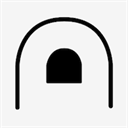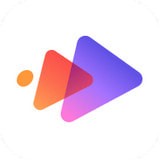教你升级ie版本教程:
方法一:通过ie浏览器设置升级
1、点击右上方的“工具”,选择“关于Internet Explorer”,如下图所示:
2、第二步进去之后,勾选“自动安装新版本”,如下图所示:
方法二:手动搜索下载升级
1、搜索“ie浏览器”,就会出现ie浏览器较新的稳定版本,直接点击“立即下载”,下载安装后就完成即可!
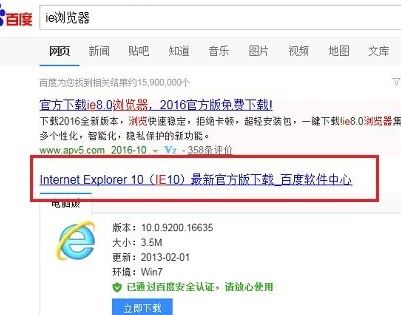
方法三:通过360安全卫士软件更新
360安全卫士下载【360卫士官方最新版】2018_v11.8
1、第一步在我们的电脑打开360安全卫士,点击“软件管家”:
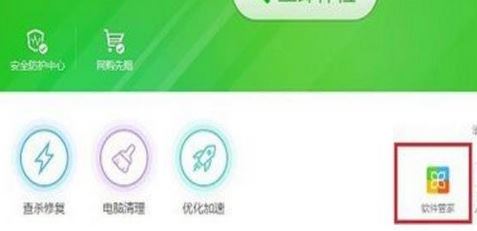
2、第二步进去之后,点击“升级”,找到ie浏览器,进行升级,或者直接在搜索框中搜索ie11 然后点击升级或者安装按钮即可开始下载安装!
以上便是winwin7给大家分享介绍的升级ie版本教程,有需要的用户快来试试吧~!
相关文章:
电脑桌面多出了一个IE浏览器图标,教你如何删除假IE
IE浏览器打不开网页无法上网(其它浏览器可以)解决方案